Windows安装器卡在1%退出-原因分析与完整解决方案
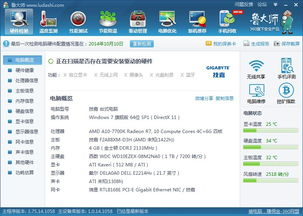
硬件兼容性问题导致的安装中断
Windows安装器在初始阶段(1%进度)突然退出,最常见的原因是硬件兼容性问题。安装程序会在此阶段检测系统硬件配置,包括处理器架构、内存容量和存储设备类型。如果您的计算机使用较旧的硬件或非标准组件,可能会触发兼容性检查失败。特别值得注意的是,某些第三方存储控制器驱动程序(如RAID或nvme控制器)可能需要预先加载才能被安装程序识别。您可以通过访问主板制造商官网下载最新的存储驱动,并在安装界面按Shift+F10调出命令提示符,使用dism命令手动注入驱动。
安装介质损坏或制作不当的影响
安装过程中止在1%的另一个重要原因是安装介质存在问题。无论是USB闪存盘还是光盘,物理损坏或制作过程中的错误都可能导致关键文件无法读取。建议使用微软官方Media Creation Tool重新创建安装介质,并选择高质量的USB设备(至少8GB容量)。制作完成后,可通过校验文件哈希值确保ISO镜像完整性。值得注意的是,某些第三方工具制作的启动盘可能缺少必要的引导文件,这也是Windows安装器早期失败的一个潜在因素。您是否尝试过更换不同的USB端口或使用其他电脑制作安装介质?
系统保留分区配置异常的分析
当安装程序尝试创建或修改系统保留分区时遇到问题,同样会导致1%进度退出。这种情况常见于已存在多个分区的磁盘,特别是当原有系统保留分区空间不足(小于500MB)或文件系统损坏时。解决方法是在安装前使用diskpart命令彻底清除磁盘分区:先执行"list disk"选择目标磁盘,输入"clean"命令擦除所有分区信息。对于UEFI启动的系统,确保bios中已禁用CSM(兼容性支持模块)模式,并将磁盘初始化为GPT格式,这能有效避免分区表相关的安装错误。
内存和存储设备故障排查方法
硬件故障也是导致Windows安装器异常退出的重要原因。内存模块不稳定或存在坏块会直接影响安装程序的运行,建议运行Windows内存诊断工具或MemTest86进行检测。同时,目标磁盘的健康状况同样关键,可使用CrystalDiskInfo检查SMART状态,坏道或即将失效的SSD都可能造成安装中断。有趣的是,某些情况下简单的重新插拔内存条和SATA数据线就能解决问题,您是否已经检查过这些基础连接?对于NVMe固态硬盘,尝试更新主板BIOS至最新版本可能解决兼容性问题。
安全软件与系统服务的冲突处理
虽然安装初期看似不会受现有系统影响,但某些预安装环境仍会加载部分驱动和服务。第三方杀毒软件、磁盘加密工具或系统监控程序可能会干扰安装进程。建议在安装前完全卸载安全软件,并暂时禁用BitLocker等加密功能。对于从旧系统升级的情况,可尝试在"干净启动"状态下运行安装程序:按Win+R输入msconfig,在"服务"选项卡勾选"隐藏所有Microsoft服务",禁用所有其他服务。这种方法能有效隔离软件冲突,让Windows安装器顺利完成初始阶段的系统检测。
高级故障排除与日志分析方法
当常规方法无法解决问题时,深入分析安装日志是找出根本原因的关键。Windows安装器会在%windir%\Panther目录下生成setupact.log和setuperr.log文件,使用记事本搜索"error"或"fail"可快速定位问题。常见的错误代码如0x80070005表示权限不足,0xC1900101通常指向驱动冲突。对于专业技术用户,还可使用Windows评估和部署工具包(ADK)中的SetupDiag工具自动分析日志。您知道吗?某些情况下修改注册表项HKLM\SYSTEM\Setup下的Status值可以重置安装状态,使安装程序重新开始而不卡在1%。
Windows安装器在1%进度退出的问题虽然令人困扰,但通过系统化的排查方法通常都能解决。从检查硬件兼容性到分析安装日志,本文提供的解决方案覆盖了最常见的故障场景。记住在操作前备份重要数据,并保持耐心逐步排查,您终将能够顺利完成windows系统的安装或升级过程。相关文章
- 新电脑激活Windows后能否退货-完整政策解析与操作指南
- 灵越7590安装Windows蓝屏问题-原因分析与解决方案
- Windows系统Jenkins安装,持续集成环境搭建-完整指南
- Netgear R7000恢复出厂设置后如何安装Windows系统-完整操作指南
- Windows管理员用户名修改指南:本地与在线账户完整教程
- Windows10教育版激活方法详解-五种合规解决方案全指南
- Windows更改CUDA安装路径:完整配置指南与避坑技巧
- Windows 10 Pro是什么意思-专业版操作系统深度解析
- Windows 10 LTSC安装商店无权限-完整解决方案指南
- 神舟战神新机Windows激活指南-从密钥验证到故障排除









